Windows10系统之家 - 安全纯净无插件系统之家win10专业版下载安装
时间:2017-09-22 15:29:03 来源:Windows10之家 作者:huahua
无线路由器用久了,发现经常会被人蹭网络,导致网速很慢的问题,此时通常都会选择重新设置密码。那么在全新的Windows10系统中,用户怎样才能更改无线路由器的无线密码呢?下面小编一起来看看windows10如何设置路由器。
1、首先通过无线或有线连接网络(网络连接上等同于和路由器已经连接);
2、在Win10系统中打开浏览器,建议使用IE浏览器,然后输入路由器的IP地址如192.168.1.1;
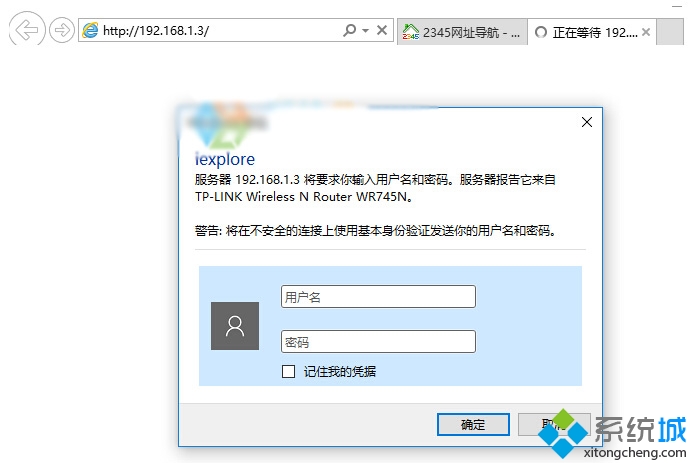
3、输入路由器的帐户和密码点击进入(小编的是TP的路由器,界面可能会有一些区别),进入后展开“无线设置”;
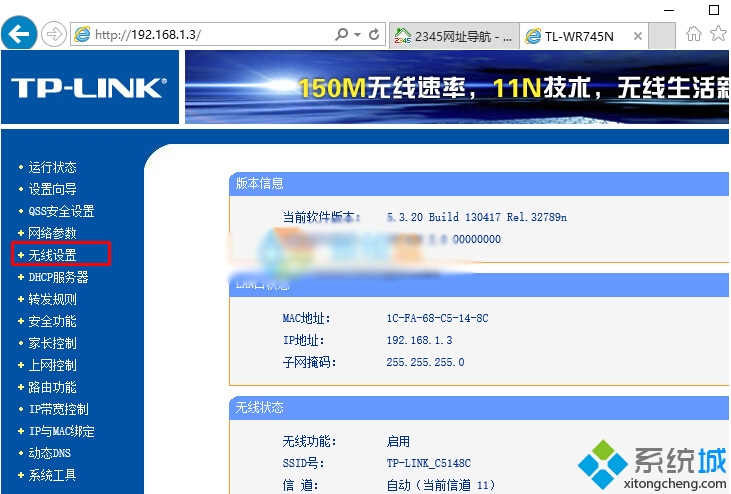
4、然后在无线安全设置下,更改无线密码,然后最后保存一下即可;#f#
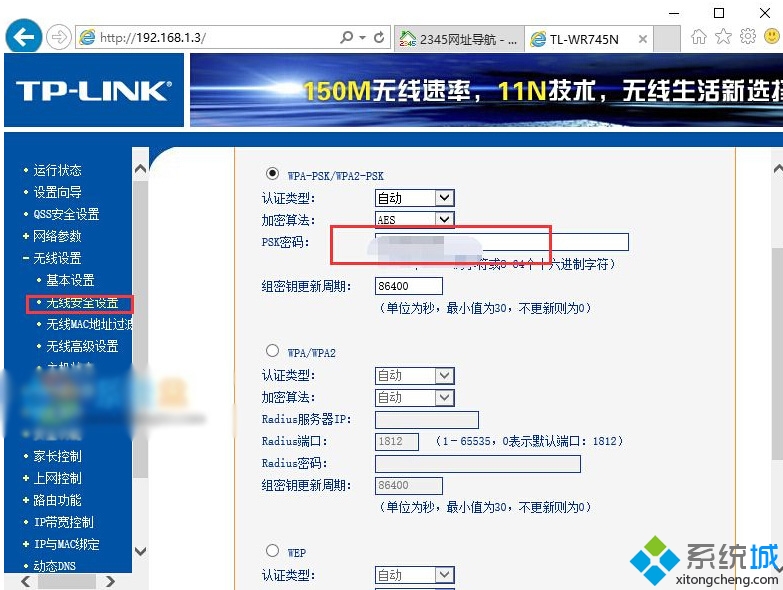
5、如果Win10电脑用无线连接的路由器,那么此时会会马上断开,我们需要重新连接无线。
以上就是windows10如何设置路由器的介绍了,有需要的朋友不妨一试!
热门教程
热门系统下载
热门资讯





























